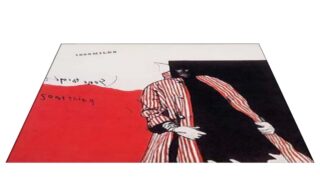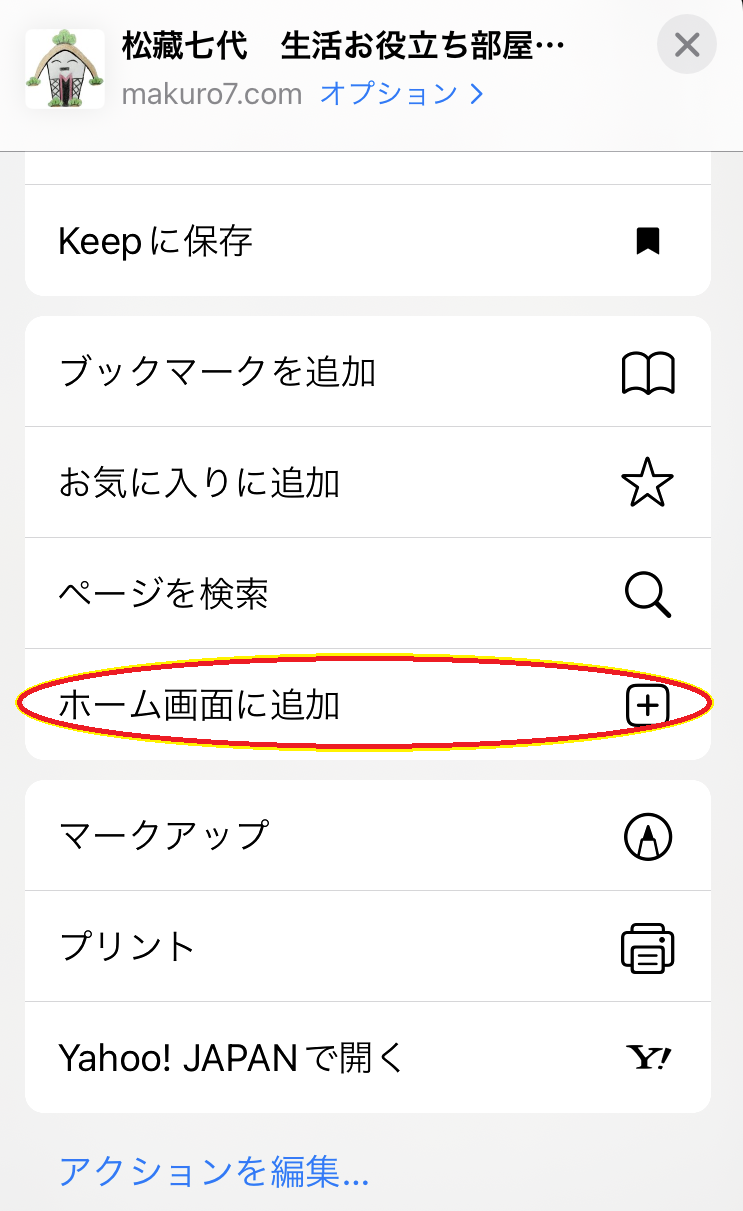【ソフトウエア】使いやすい、おすすめのソフトウエア製品 2022.5.6~
※ ご紹介済み“主題タイトル”は上記↑”目次[開く]”をクリックし、一覧から番号横の目的“主題タイトル”を更にクリックすることで詳細内容にジャンプします。
右下も関連おすすめリンクです。後程、見て頂ければ幸いです。
スマホ 簡単 URL ホーム画面登録 2022-05-19(木)
スマホにPCデスクトップのお気に入りの様に、好きなURLの貼り方が判らないと言った方がいましたので、貼り方を簡単に記載しました。私のURLも貼って頂ければ幸いです。
写真1枚目に記載の様に好きなURLを表示し(ここの例では、makuro7.com)、写真にはありませんが、最下部の共有アイコンの真ん中にある上矢印マークを1回クリックすると、一覧の初めにコピーが出てくると思いますので、そこを指で押さえて上にスライドさせると、写真2枚目の赤丸を付けたホーム画面に追加の+の一覧が出てくると思うので、そこをタップします。
次に写真3枚目の最上部の赤丸を付けた追加をおすと、URLのブックマークがホーム画面の空き領域に追加されます。他のURLでも同様に登録が可能です。
他のカテゴリーに記載していましたが、目立たないため、本ページにも追加しました。
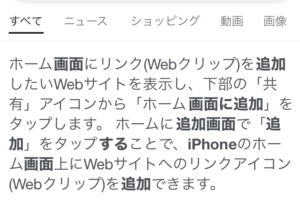
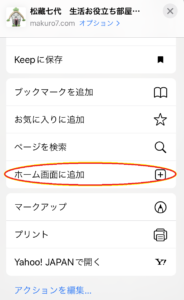
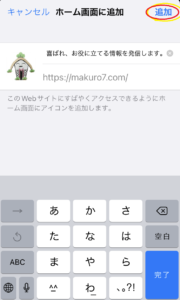
おすすめ 簡単画面スクリーンショットを覚えて自己防衛 2022-05-06(金)
PC、スマホ使用中、何かがポップアップされ、多忙だったのでそのまま続行し、ウィルス感染、フィシングサイト誘導の不審・詐欺メール、誹謗中傷メール等、使用の関しても、危機管理が無い使い方が多々見うけられる様です。
是非、この機会にその事実を全て画面スクリーンショットに保管出来る様に、常に準備し、安心して次のステップ、エスカレーションが出来る準備をしておけるように、簡単な操作方法、エスカレーション方法を記載しましたので、少しでもお役に立てれば幸いです。
尚、下記はこれ迄の経験を元に、安全第一で記載していますが、自己責任での操作、エスカレーションをお願いします。
1.使用中に何かわからないポップアップ等が表示されたら、全て画面スクリーンショットで保管しましょう
・デスクトップ等での画面スクリーンショットの採取方法
①キーボードのPrint Screen キーを押下(Win又はAltと一緒に使う場合有)しての採取保管・・・一般的な方法 ()内の”Win又は” 追加記載(2022-06-06) 尚、PC事務処理における最低限度の操作方法(仮称)を近日中に公開予定です。
②キーボードの1つのキーを事前に設定することで採取保管・・・アプリを常駐して使用する方法(タスクマネージャーのスタートアップに登録) ・・・推奨
アプリは長年WinShotを使用しており、お薦めです。私の場合、右でマウスを持っていることが多いため、F1キーを設定しており、即効です。
・スマホ等での画面スクリーンショットの採取方法
①Iphone、Androidのモデル等で異なりますが、2つのキーを押下しての採取保管・・・一般的な方法
②Iphoneでアクセシビリティを設定しての採取 ・・・推奨
③Androidでアプリタッチショット等での採取 ・・・推奨
上記②、③がお薦めです。②で、私の場合、IPhoneが発売当初、ホームボタンがメカスイッチ機種で、接触が悪くなった時から使っていたアクセシビリティ機能でスクリーンショットを使っています。③は使ったことはありませんが、画面をタッチするだけで、②と同様、瞬間キャプチャーが出来、即効性があります。
②について補足すると、https://support.apple.com/ja-jp/HT202658に記載されていますが、AssistiveTouch メニューをカスタマイズする項目で、AssistiveTouch のメニューから「デバイス」を「スクリーンショット」に変更する必要があります。
・スクリーンショット後の処理
①採取後は続行、OKをせず、個人の場合、同様なメッセージがWeb上に無いか検索、探せ無かった場合、自己責任で後述するエスカレーションを考えます。
②OS、アプリケーションでのエラーと考えられた場合、画面のスクリーンショットでメーカー等に問い合わせます。(勿論、個人以外は管理者への報告)
2.不審・詐欺メール、誹謗中傷メール等についても全て画面スクリーンショットで保管しましょう
・先ずは、上記で説明したスクリーンショットを利用して全採取し、保管しましょう
①不審メール、件名では判断できず、件名をクリック後、太文字、アンダーバー等、次のクリックをしたらNGです。ここでも先ず、スクリーンショットを採取、この時点でメール文言に同様なメッセージがWeb上に無いか検索、判断できれば、自己判断により、破棄等の処理、探せ無かった場合、
有名企業を装い、発信された企業に問合せ窓口があれば、メール、電話等で確認後、指示により、スクリーンショットを送付。それ以外については、思い当たる申込等での企業への個人情報の漏れ等もゼロとは考えにくく、自己責任で後述するエスカレーションを考えます。(企業によっては、当社社名を利用した悪質メールの記載と対処法が記載されたURLも公開されているため、確認の上、判断してください)
②SNS等での誹謗中傷メール等、ここでも先ず、スクリーンショットを全採取、耐えられない回数であれば、自己責任で後述するエスカレーションを考えます。
3.エスカレーションついて
上記、画面スクリーンショットの重要性はお判り頂けたと思います。先ずは自己判断ですが、公共機関から相談し、難しい様であれば、後々のことを考え、キチンと日時と内容履歴(スクリーンショットも含め)残し、次のステップを考えましょう。
SNS等も含む誹謗中傷メール等に関しては調査してもらえるところは沢山あります。先ずは、その事実を全て押さえ、先ずは公共相談窓口から、遅いようで有れば、誹謗中傷メールの調査方法をweb検索し(依頼先は多々あります)事前に確認しておき、費用等を事前にメール等で確認した上で、タイミングを図って依頼、相談しましょう。
尚、メール発信元の調査対象のIPアドレスはプロバイダーによって数か月で削除されるケースも多い様で、早めのアクションも必要と思われます。
下記の総務省 安心してインターネットを使うために 国民のための情報セキュリティサイトのURLに、リンク集、相談窓口、省庁ホームページ、その他が記載されていますので事前にご確認ください。
https://www.soumu.go.jp/main_sosiki/joho_tsusin/security/link.html
最新情報機器により、最新情報を入手し、気持ちの良い情報社会を楽しく過ごしましょう!











-320x180.jpg)